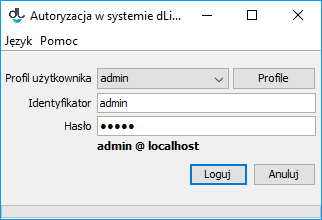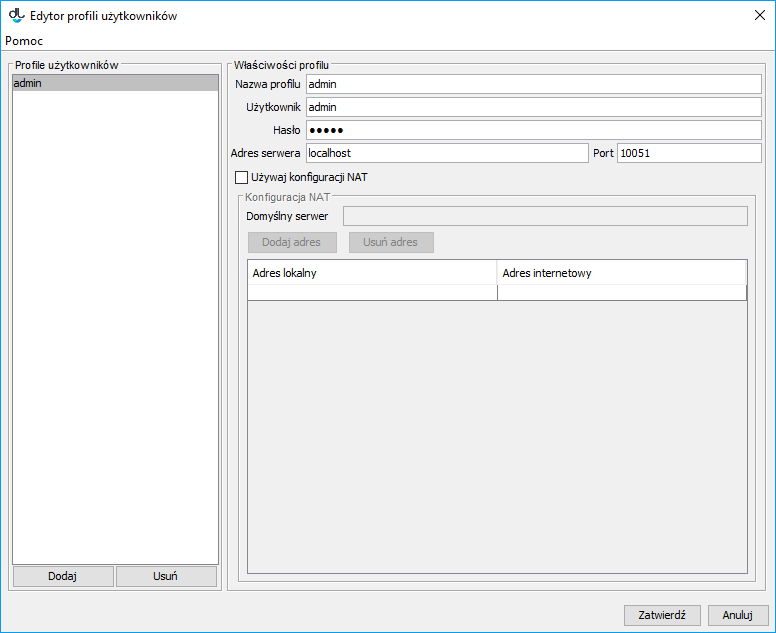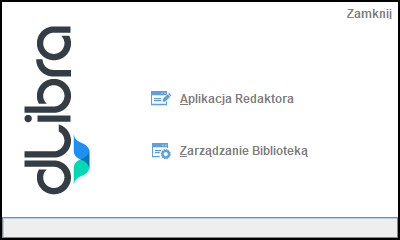Uruchamianie aplikacji redaktora i administratora
Aby uruchomienie aplikacji redaktora i administratora było możliwe, musi być uruchomiona aplikacja czytelnika (zob. następny rozdział).
Uruchomienie aplikacji redaktora wymaga jej uprzedniego zainstalowania. Instalacją aplikacji okienkowej zajmuje się administrator biblioteki dLibra lub sam redaktor. Do uruchomienia programu wymagana jest odpowiednia wersja Java Virtual Machine (wg wymagań technicznych). Jeżeli administrator biblioteki dLibra przeprowadził instalację i stworzył skrót do programu okienkowego dLibra, np. na pulpicie, to w celu jego uruchomienia wystarczy dwukrotnie kliknąć na skrót.
Jeżeli taki skrót nie istnieje to w celu uruchomienia programu okienkowego dLibra samodzielnie należy:
- Uruchomić przeglądarkę internetową (np. , Firefox, Chrome)
- W pole adresu wpisać adres biblioteki i dodać końcówkę /jnlp. Przydładowo, jeżeli adres WWW biblioteki to www.wbc.poznan.pl to należy wpisać adres www.wbc.poznan.pl/jnlp czyli dodać do adresu biblioteki końcówkę /jnlp.
- Zatwierdzić wpisany adres, np. przyciskając klawisz ENTER.
- Poczekać aż potrzebne pliki zostaną sciągnięte i program zostanie uruchomiony. Jeśli zostanie pobrany plik bez uruchomienia programu to należy pobrany plik otworzyć (uruchomić).
- Jeżeli zostanie wyświetlony komunikat na temat bezpieczeństwa - przycisnąć przycisk Zawsze (Always w przypadku języka angielskiego).
Na ekranie powinno pojawić się okno logowania (rysunek poniżej).
Okno logowania
Logowanie do systemu dLibra
Przed rozpoczęciem pracy z aplikacjami okienkowymi systemu dLibra należy przeprowadzić proces logowania. Po uruchomieniu programu okienkowego dLibra wyświetli się okno logowania (rysunek powyżej).
Dane potrzebne do autoryzacji (nazwa użytkownika, hasło) mogą być wprowadzane bezpośrednio w polach Identyfikator i Hasło albo przechowywane w profilu logowania (profile dostępne są pod przyciskiem Profile). Edytor profilów logowania (rysunek poniżej) umożliwia zarówno tworzenie nowych profilów, jak i modyfikację istniejących.
Edytor profili logowania
Domyślny profil logowania określa adres i numer portu serwera dLibra, który ma być wykorzystywany podczas autoryzacji przy bezpośrednim wprowadzaniu nazwy użytkownika i hasła. Dla innych profilów dane mogą być definiowane oddzielnie. Gdy hasło w profilu logowania pozostanie puste, będzie musiało ono być wprowadzane w polu Hasło okna logowania podczas każdej operacji logowania. Ze względów bezpieczeństwa rekomendujemy zostawić hasło puste i wprowadzać je każdorazowo przy logowaniu się do systemu.
Dodatkowo profile mogą mieć wprowadzoną konfigurację NAT. Konfigurację NAT powinien podać administrator serwera dLibra. W razie problemów pomocne może okazać się wykonanie procedury opisanej w dokumencie Dodatek B. Najczęściej spotykane problemy z instalacją systemu dLibra (punkt "Problemy z połączeniem się Aplikacją Redaktora do serwera dLibra działającego w konfiguracji sieciowej z NAT").
Po zalogowaniu do systemu wyświetlane jest okno startowe (rysunek poniżej), które umożliwia użytkownikowi uruchomienie aplikacji okienkowych systemu dLibra. Wyboru dokonuje się poprzez przyciśnięcie jednej z nazw aplikacji:
- Aplikacja Redaktora - aplikacja redaktora biblioteki dLibra
- Zarządzanie biblioteką - aplikacja administratora biblioteki dLibra
Po wyborze aplikacji następuje ładowanie elementów wchodzących w jej skład. Informacja o aktualnie ładowanym elemencie wyświetlana jest w dolnej części okna startowego.
Okno startowe dLibra